En esta página se describe cómo añadir y editar infoTipos en tu configuración de inspección a través de la Google Cloud consola.
Cuando usas Protección de Datos Sensibles para inspeccionar o elaborar perfiles de datos, utilizas una configuración de inspección para especificar los tipos de información (infoTypes) que quieres buscar. Las siguientes operaciones de Protección de Datos Sensibles en la consolaGoogle Cloud te permiten definir la configuración de inspección:
- Crear o editar una plantilla de inspección
- Crear una tarea de inspección o un activador de tarea
- Crear una configuración de análisis de descubrimiento
Estas operaciones de la consola Google Cloud tienen una sección InfoTypes, donde puedes seleccionar infoTypes, editar los ajustes de los infoTypes integrados y añadir infoTypes personalizados. El paso que contiene la sección InfoTypes varía en función de la operación que estés realizando. En la siguiente tabla se muestra el paso del flujo de trabajo correspondiente a cada operación.
| Operación | Paso pertinente |
|---|---|
| Crear una plantilla de inspección | Configurar detección |
| Crear una tarea de inspección o un activador de tarea | Configurar detección |
| Crear una configuración de análisis de descubrimiento | Seleccionar plantilla de inspección |
Seleccionar infoTypes integrados
- En la sección InfoTypes, haga clic en Manage infoTypes (Gestionar InfoTypes).
Para acotar la selección de infoTipos, aplica filtros en el campo Filtrar. Selecciona un nombre de propiedad por el que filtrar e introduce un valor de propiedad. Por ejemplo, para filtrar todos los infoTypes relacionados con Australia, defina el nombre de la propiedad como Location. En el valor de la propiedad, seleccione o escriba Australia.
Si conoce el nombre de infoType, también puede escribirlo directamente en el campo Filtrar.
Para ver todas las etiquetas de categoría de un infoType, haz clic en Mostrar u ocultar todo el contenido de la celda de ese infoType.
Para ocultar o mostrar columnas, haz clic en Opciones de visualización de columnas y selecciona los nombres de las columnas que quieras mostrar.
Selecciona los infoTypes que quieras incluir en la configuración de inspección.
Haz clic en Listo.
Editar la configuración de un infoType integrado
Cuando defina los infoTipos que quiera incluir en su configuración de inspección, también podrá editar los ajustes de uno o varios de esos infoTipos. Puedes editar el nivel de sensibilidad y, en algunos infoTypes, la versión del infoType.
- Selecciona los infoTypes integrados que quieras incluir en la configuración de inspección, incluidos los que no necesites editar. No hagas clic en Hecho.
Haz clic en Editar infoTypes seleccionados.
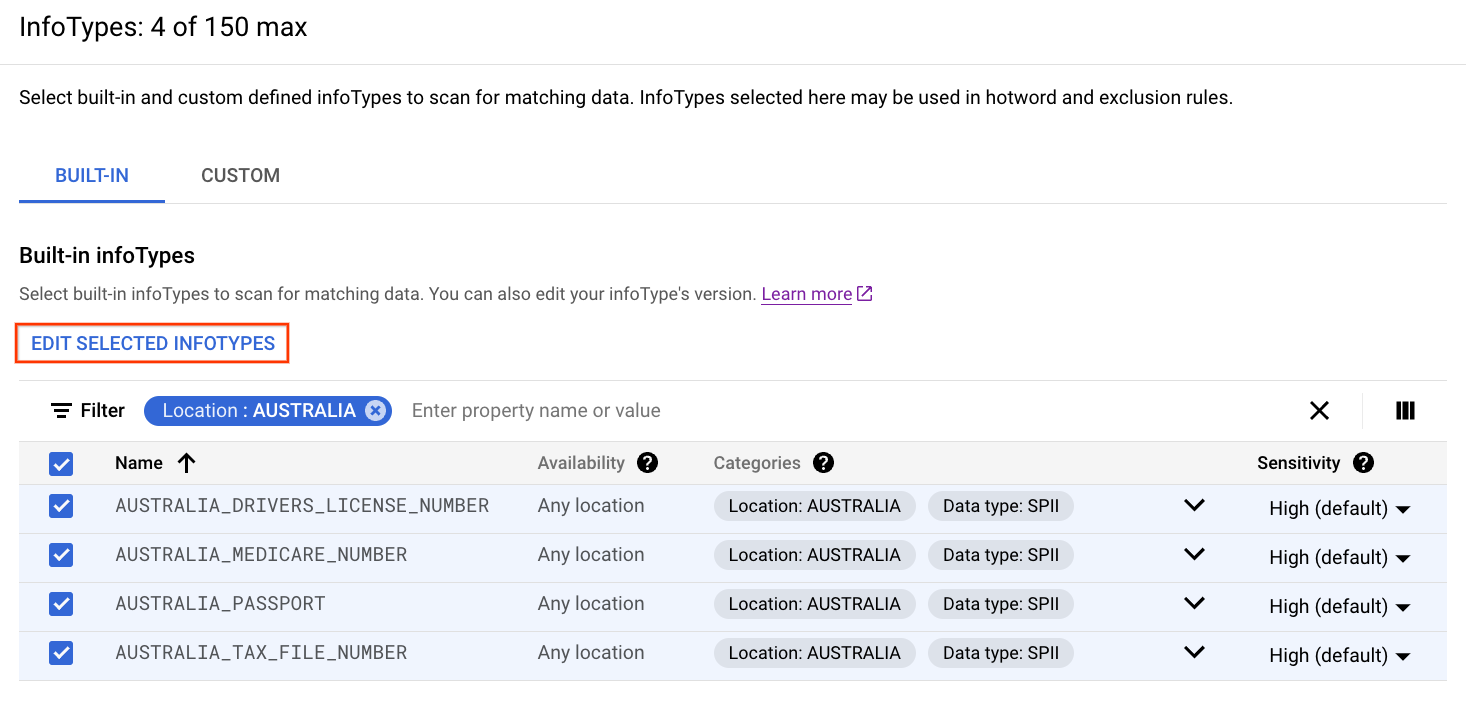
En cada infoType que quiera editar, use las listas desplegables para seleccionar un nivel de sensibilidad o una versión del detector.
Haz clic en Confirmar.
Haz clic en Listo.
Añadir infoTypes personalizados
En esta sección se describe cómo añadir un infoType personalizado basado en un conjunto de datos subyacente. Los datos subyacentes pueden ser cualquiera de los siguientes:
- Lista de palabras o frases que se proporciona de forma directa en la configuración de la inspección.
- Una lista de palabras o frases que almacenas en un archivo de texto en Cloud Storage.
Una lista grande de palabras o frases que almacenas en un archivo de texto grande en Cloud Storage o en una columna de BigQuery.
En este caso, primero debe crear un infoType almacenado que apunte al diccionario personalizado grande antes de realizar esta tarea.
Una expresión regular que proporcione de forma insertada en la configuración de la inspección.
Si puedes reutilizar el nuevo infoType personalizado depende de la operación que estuvieras realizando cuando lo creaste:
Si creas un infoType personalizado al crear una tarea de inspección o un activador de tarea, el infoType personalizado solo estará disponible para esa tarea o activador.
Si creas un infoType personalizado al crear una plantilla de inspección, el infoType personalizado estará disponible para cualquier operación que utilice la plantilla de inspección.
Si crea un infoType personalizado al configurar la creación de perfiles, Protección de Datos Sensibles crea una plantilla de inspección a partir de su configuración de inspección. El infoType personalizado está disponible para cualquier operación que use esa nueva plantilla de inspección.
Para obtener más información sobre los infoTypes personalizados, consulta Detectores de infoTypes personalizados.
Para añadir un detector personalizado de InfoType, sigue estos pasos:
- En la sección InfoTypes, haga clic en Manage infoTypes (Gestionar InfoTypes).
- En la pestaña Personalizado, haz clic en Añadir infoType personalizado.
En Tipo, elige el tipo de detector de infoType personalizado que quieras crear:
Palabras o frases: coincide con una o varias palabras o frases que introduzcas en el campo. Puede introducir hasta 128 KB de datos, lo que equivale a miles de entradas.
Si selecciona este tipo, aparecerá el campo Lista de palabras o frases. Introduce la palabra o la frase que quieras que coincida con Protección de datos sensibles. Para buscar varias palabras o frases, pulsa
Enterdespués de cada entrada. Para obtener más información, consulta el artículo Crear un detector de diccionario personalizado normal.Ruta del diccionario: coincide con palabras o frases que almacenas en un archivo de texto de Cloud Storage. Usa este infoType personalizado cuando tengas cientos de miles de palabras o frases que buscar. Este método también es útil si tu lista contiene términos sensibles y no quieres almacenarlos de forma insertada en la configuración de inspección.
Si seleccionas este tipo, aparecerá el campo Ubicación del diccionario. Introduce o busca la ruta de Cloud Storage donde se almacena el archivo de diccionario. Para obtener más información, consulta el artículo Crear un detector de diccionario personalizado normal.
Expresión regular: coincide con el contenido en función de una expresión regular.
Si selecciona este tipo, aparecerá el campo Regex. Introduce un patrón de expresión regular para que coincida con palabras y frases. Para obtener más información, consulta la sintaxis de expresiones regulares admitida.
infoType almacenado: coincidencias de palabras o frases que almacenas en un archivo de texto grande en Cloud Storage o en una sola columna de BigQuery.
Esta opción añade un detector de diccionario personalizado grande. Usa este tipo de infoType personalizado si tienes millones de palabras o frases que buscar.
Para este tipo, ya debe haber creado un infoType almacenado que apunte al diccionario personalizado grande subyacente.
Si seleccionas este tipo, aparecerá el campo Nombre del infoType almacenado. Introduce el nombre completo del recurso infoType almacenado.
En InfoType, introduce el nombre del infoType personalizado que quieras crear.
Si vas a crear un infoType personalizado de tipo infoType almacenado, introduce un nombre que sea diferente del nombre del infoType almacenado subyacente.
En Probabilidad, selecciona el nivel de probabilidad predeterminado que quieras asignar a todos los resultados que coincidan con este infoType personalizado. Puedes ajustar aún más el nivel de probabilidad de los resultados concretos mediante reglas de palabras activas. Si no especifica un valor predeterminado, el nivel de probabilidad predeterminado se define como
VERY_LIKELY. Para obtener más información, consulta Probabilidad de coincidencia.En Sensibilidad, selecciona el nivel de sensibilidad que quieras asignar a todos los resultados que coincidan con este infoType personalizado. Si no especificas ningún valor, los niveles de sensibilidad de esas detecciones se definirán como
HIGH.Las puntuaciones de sensibilidad se usan en los perfiles de datos. Al crear perfiles de tus datos, Protección de Datos Sensibles usa las puntuaciones de sensibilidad de los infoTypes para calcular el nivel de sensibilidad.
Haz clic en Listo.
Opcional: Para añadir otro infoType personalizado, vuelve a hacer clic en Añadir infoType personalizado.
Haz clic en Listo.
Siguientes pasos
- Consulta una lista de detectores de infoType integrados.
- Más información sobre los detectores de infoType personalizados
- Consulta cómo crear un detector de diccionario personalizado normal mediante la API de DLP.
- Consulta cómo crear un detector de diccionario personalizado grande mediante la API DLP.
- Consulta cómo crear un detector de expresiones regulares personalizado mediante la API de DLP.

